VERICUT控制文件设置
vericut 教程
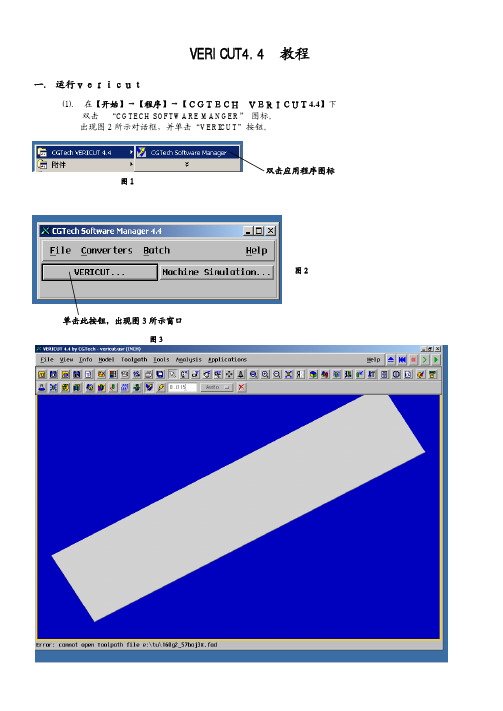
一. 运行vericut⑴. 在【开始】→【程序】→【CGTECH VERICUT4.4】下 双击 “CGTECH SOFTWARE MANGER” 图标。
出现图2所示对话框,并单击“VERICUT ”按钮。
双击应用程序图标图1图2单击此按钮,出现图3所示窗口图3VERICUT4.4教程图3所示的窗口就是模拟加工的主窗口,我们先把常用的工具按钮熟悉一下。
“测量”命令,模拟加工完后可用此按钮进行测量。
“观察加工”命令,按下此按钮后可出现一对话框显示NC 文件(此按钮按下后会影响模拟的速度)。
“复原”命令,按下此按钮后可把材料恢复到未加工时的状态。
“放大”命令,模拟加工完后可用此按钮进行局部放大,进行观察和测量。
“单步执行模拟加工”命令,按一下执行一行。
“全屏”命令,在设置好材料后,让材料尽可能的充满屏幕。
“移动”命令,用来移动材料的位置,便于观察。
“动态缩放”命令,用来缩小、放大材料的尺寸,便于观察。
“模型定义”命令,用来设置材料的形状及尺寸和编程原点。
“刀路控制”命令,用来选择模拟加工的NC 文件。
“加工状态”命令,按下此按钮可出现一对话框显示当前的加工参数。
“停止模拟”命令,可在按下此按钮后局部放大观察并进行尺寸测量。
“执行模拟加工”命令,开始进行模拟加工。
⑴. 在VERICUT 的主窗口下,先选择我们要加工的NC 程序, 点选按钮,出现图4的对话框。
保证是G 代码格式图4在图4所示的对话框里,各按钮的作用如下:“Toolpath”----按此按钮进入目录选取需要模拟加工的文件。
“start Cut”----在此输入程序的起始行号。
“stop At ”----选择其中一项以确定程序停止在选择的项目上。
“Text”----当在“stop At”选择“Text”项时,可在此输入文本的内容。
在对话框里设置好后接下来我们就可以单击“Apply”再单击“Close”进入材料设置对话框了。
⑵. 在VERICUT 的主窗口下,点选按钮,然后出现图5所示的对话框,我们可以在此设置材料的规格、夹具偏置。
VERICUT操作流程

VERICUT操作流程————宜昌牌坊程序仿真宜昌牌坊零件作业指导书:1.文件 新项目进入一个空的VERICUT仿真项目:2.在项目树上选择“控制”,点击右键在快捷菜单中选择“打开…”,并打开MVR54机床的控制系统文件fan18m.ctl。
3.同样,才项目树中选择“机床”,并右键选择“打开…”,打开MVR54机床文件MVR54.mch。
4.在项目中选择“Stock”组件,并右键菜单中选择“添加模型 模型文件”,并选择毛坯文件5.由于毛坯放置方位不对,故选择加载的毛坯模型,并在下方配置对话框里对模型进行合适的移动与选择,最终结果如下图:6.在项目树上选择“坐标系统”,并在下方配置对话框中点击“添加新的坐标系”功能,创建新的坐标系Csys1,并把位置框里修改为“0 0 500”。
因为此处为编程零点所在。
7.在项目树上选择“G-代码偏置”以设置程序零点,在下方配置界面里选择偏置名为“工作偏置”,寄存器为54,并点击“添加”按钮。
并在随后的对话框中选择从“组件:C”到“坐标原点:Csys1”。
8.根据作业指导书创建所需刀具。
双击项目树中的“加工刀具”,进入刀具库。
并点击菜单“添加→刀具→新→铣削”,进入铣削刀具创建界面。
9.第一把刀具是“Ф20立铣刀”,所以选择“平底刀”,并输入直径20,高100。
点击“添加”按钮创建1号刀具。
10.切换组件类型到“刀柄”项,并选择圆柱类型刀柄,并输入圆柱参数半径30,高50。
点击“添加”按钮:11.然后切换到“组合”页,并在位置栏输入“0 0 100”。
点击下方“修改”按钮。
按钮点击“关闭”按钮,关闭刀具参数定义对话框。
12.然后在1号刀具的“装夹点”位置选择夹头顶面中心处,设置1号刀具的装夹点为“0 0150”。
1号刀具创建完毕。
13.同样的方法创建余下的刀具。
创建完成后,选择“文件 另存为…”,保存刀具库文件命名为Tool。
并关闭刀具管理器对话框。
14.选择项目树中的“数控程序”,并点击配置对话框中的“添加数控程序文件”按钮,选择G代码数控程序,并确认。
VERICUT 界面及菜单功能

VERICUT 主窗口VERICUT 主窗口由几个不同的区域组成,每一部分豆油不同的用户界面。
窗口的页眉显示的是目前所装载的用户文件(英制/米制)(User file (inch or millimeter)).该窗口可以像其他窗口一样通过拖动页眉,侧边,拐角来改变大小.Graphics area(示图区)graphics area(示图区)是工件、夹具等实体模型显示和仿真加工实现的区域。
在默认的情况下,有两个视窗显示: Workpiece (工件视窗)和MachineCut/Stock(机床切削/毛坯视窗). 通过菜单View menu > Layout你能够增加显示更多的视窗如 NC machine (NC 机床视窗)(在机床已定义的条件下)。
所有的视窗都包含在VERICUT main window(主窗口)下.改变窗口背景颜色,按不同方式来排列窗口等。
如下图cascade(层叠化)Tile Horizontally(水平平铺)或Vertically(垂直平铺),层叠化窗口-水平平铺-垂直平铺-在一个窗口上点击右键可以改变窗口属性,例如:窗口类型,标准建模视窗,背景等等。
在工具条上选择动态或静态查看进行旋转、缩放和模型适度化。
VERICUT 坐标系显示VERICUT使用符合右手定则的笛卡尔坐标系统描述位置和方向。
旋转角度值采用十进制。
从坐标轴的正向一端向原点看,逆时针方向指定为转角的正向;顺时针方向指定为转角的负向。
旋转方向如下一个图所示。
坐标系描述如下: 定义和联系部件与它们的模型间的关系,定义NC 机床和为正确的切削确定刀具轨迹方向。
通过View menu > Axes, 你可以通过坐标系系统中显示的坐标轴符号了解它们的相互关系。
用实线显示的坐标轴是平行与屏幕或指向屏幕外的。
用虚线显示的坐标轴的表示指向屏幕里的。
坐标系和角度•组件坐标系—(XcYcZc)每一个组件都有它自己的坐标系。
vericut控制设定

vericut控制设定【实用版】目录1.Vericut 简介2.Vericut 控制设定的目的3.Vericut 控制设定的步骤4.Vericut 控制设定的应用实例5.总结正文1.Vericut 简介Vericut 是一款由美国 Mentor Graphics 公司开发的数控加工仿真软件,广泛应用于机械加工、模具制造等行业。
它能够在计算机上模拟数控机床的加工过程,以便在实际生产前检测和修正程序中的错误,提高加工精度和效率。
2.Vericut 控制设定的目的Vericut 控制设定的主要目的是为了确保数控程序在仿真过程中能够正确地执行,以便检测和修正可能出现的问题。
通过控制设定,用户可以指定仿真过程中各种操作参数,如加工速度、进给速度、刀具路径等。
3.Vericut 控制设定的步骤(1)创建或打开数控程序:在 Vericut 中,用户需要先创建或打开一个数控程序,以便进行控制设定。
(2)选择控制设定:在 Vericut 主界面的工具栏中,选择“控制设定”按钮,打开控制设定对话框。
(3)设定加工速度和进给速度:在控制设定对话框中,用户可以设置加工速度和进给速度。
加工速度是指刀具在单位时间内移动的距离,进给速度是指刀具在单位时间内的线性移动速度。
这两个参数的设定要根据实际加工条件和机床类型进行选择。
(4)设定刀具路径:刀具路径是指刀具在加工过程中的移动轨迹。
在控制设定对话框中,用户可以设置刀具路径的形状、起点和终点等参数。
(5)设定其他控制参数:除了上述参数外,Vericut 还提供了其他控制参数的设定,如主轴转速、刀具补偿、刀具切换等。
用户可以根据实际加工需求进行设定。
4.Vericut 控制设定的应用实例假设我们要使用 Vericut 对一个简单的铣削程序进行仿真,以下是使用 Vericut 控制设定的过程:(1)创建一个铣削程序,输入刀具的移动路径、加工速度和进给速度等参数。
(2)打开 Vericut 软件,选择“控制设定”按钮,打开控制设定对话框。
配置VERICUT加工环境
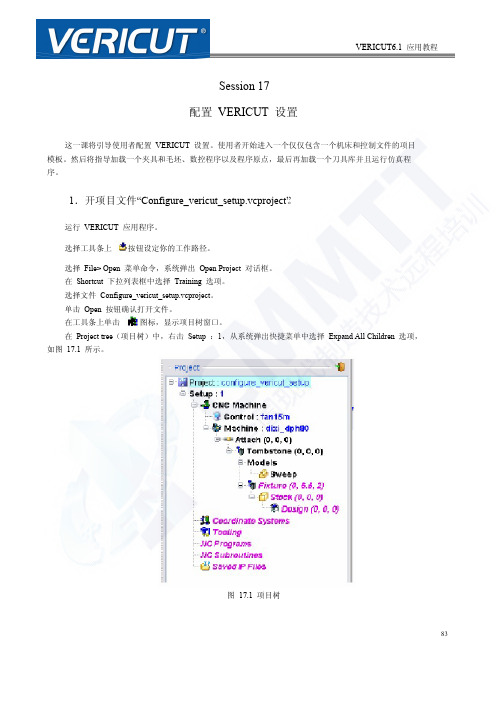
Session 17配置 VERICUT 设置这一课将引导使用者配置 VERICUT 设置。
使用者开始进入一个仅仅包含一个机床和控制文件的项目模板。
然后将指导加载一个夹具和毛坯、数控程序以及程序原点,最后再加载一个刀具库并且运行仿真程序。
1.开项目文件“Configure_vericut_setup.vcproject”。
运行 VERICUT 应用程序。
选择工具条上按钮设定你的工作路径。
选择 File> Open 菜单命令,系统弹出 Open Project 对话框。
在 Shortcut 下拉列表框中选择 Training 选项。
选择文件 Configure_vericut_setup.vcproject。
单击 Open 按钮确认打开文件。
在工具条上单击如图 17.1 所示。
图标,显示项目树窗口。
在 Project tree(项目树)中,右击 Setup :1,从系统弹出快捷菜单中选择Expand All Children 选项,图 17.1 项目树832.添加夹具。
在 Project tree (项目树)中,双击窗口。
在 Shortcut 下拉列表框中选择 Training 选项。
在文件列表框中选择 vericut_setup_fixture.stl ,单击 Open 按钮。
在 Modeling 窗口左下侧单击 Add 按钮。
Fixture ,在弹出的 Modeling 窗口中选择 Model 标签。
在 Model 选项卡中, Type 下拉列表框中选择 Model File 选项,从再单击 Browse...按钮, 系统弹出 Open…3.添加毛坯。
在 Project tree (项目树)中,单击Length (X) = 3.75Width (Y) = 1.75Height (Z) = 2.5单击 Add 按钮。
在 Position (位置)标签中选择 Assemble 标签,为了将毛坯安装到夹具上。
VERICUT使用说明书_轨迹优化

通过轨迹优化管理器建立轨迹优化库本节是利用轨迹优化管理器OptiPath Manager优化加工材料为H13 tool steel (硬度大约为200 HB),并将优化的记录保存在轨迹优化库文件中,The following session (Optimize T ool Path Feedrates via OptiPath tool list method)demonstrates how to configure VERICUT for optimizing a G-code tool path file, including using the OptiPath Library created during this session.操作步骤:定义优化轨迹记录1. 开始新的用户文件(英制)∙打开文件File > Properties∙单位Default Units=Inch, OK∙新建File > New Session2. 使用轨迹优化管理器OptiPath Manager∙打开菜单OptiPath > Manager根据刀具执行功能的不同来确定不同的优化设置。
例如,刀具轨迹文件"op_mold.mcd"中用到的刀具:刀具1 (T1):描述: 直径0.625 4齿硬质合金平铣刀用途: 深度小于0.5,转速小于1200 RPM 的平面铣削刀具2 (T2):描述:直径0.75 dia. 4 齿硬质合金球铣刀用途: 外形半精铣削(仿行铣)配置直径0.625平铣刀最优化设置:3. 添加一个新的轨迹优化记录:材料= H13 工具钢,机床=三轴铣床,刀具类型=直径0.625,长1.50 硬质合金平铣刀齿数为4∙点击添加Add∙点击材料标题"Material"下表格,键入:H13 T ool Steel∙在机床Machine下键入: 3ax Mill∙在刀具类型下T ool Description 键入:.625D 1.50H FEM, Carbide∙在齿数T eeth type下键入:4∙点击优化轨迹刀具形状OptiPath Cutter Shape∙选择平铣刀∙输入直径Diameter(D)=.625, 高度Height(H)=1.5∙OK4.为刀具配置已知的成功切削条件∙轴向深度Axial Depth=.3∙有效半径宽度Radial Width=.625∙进给速率(/分)Feed Per Minute=8∙主轴转速Spindle Speed=1200在这种条件下,材料去除速率Volume Removal为每分钟1.5 立方英才cubic in. per minute.∙选择Volume Removal∙Clear Air Cut Feed Rate: "Default"∙改变默认空切削方式,输入空切削速度Air Cut Feed Rate=150∙打开设置标签Settings T ab∙选择增加切削次数方式Add More Cuts∙改变4处默认的选项重新定义∙最小转化速率Minimum Feedrate Change=3∙修整进刀速度Clean-up Feedrate=85∙最小切削进刀速度Minimum Cut Feedrate=1∙最大切削进刀速度Maximum Cut Feedrate=80∙圆弧进刀速度Circle Feedrate=Optimize∙打开切入/切出标签Entry/Exit T ab∙切入速度Entry Feedrate=Feed/Minute: 8∙刀距Clearance Distance= .1∙切削间隙Cut Distance=.1∙应用Apply5.同理配置直径0.750球铣刀最优化设置:材料= H13 工具钢,机床=三轴铣床,刀具类型=直径0.750,长1.50 硬质合金球铣刀齿数为4Axial Depth=1 Radial Width=.125 Feed Per Minute=12 Spindle Speed=1200Volume Removal 1.5 Chip Thickness 0.0019 Settings T ab(同上)6.保存设置好的轨迹优化库文件命名为"optipath.olb"∙在管理器窗口打开菜单: File > Save As∙Shortcut=Working Directory∙输入文件名File Name=optipath.olb, Save下面分别介绍两种不同的方法实现G代码轨迹的优化一.通过轨迹优化库文件的方法1. 打开用户文件"op_r"2. 通过轨迹优化控制器OptiPath Control 引用前面定义的轨迹优化库文件"optipath.olb" ,并指定材料和机床∙打开菜单OptiPath > 控制器Control∙在OptiPath Library后点击浏览 Browse∙Shortcut=Working Directory∙选择文件名optipath.olb, Open, (如果找不到"optipath.olb" ,则选择"op_mold.olb")∙OK∙输入材料Material= H13 tool Steel∙机床Machine=3 ax mill∙OK3. 通过刀具管理器Tool Manager 连接已定义优化参数记录修改刀具1和刀具2 的优化属性:在优化设置OP Setting标题下分别输入:1——0.625D 1.50H FEM, Carbide (4)2——0.750D 1.50H BEM, Carbide (4)4. 保存到新的刀具库文件"optipath.tls"5. 通过轨迹优化管理器生成优化的刀具轨迹文件"op_mold.opti"∙打开轨迹优化控制器OptiPath >Control∙定义优化的轨迹文件格式Optimized File=*.opti∙打开优化模式OptiPath Mode=On∙OK (这时VERICUT主窗口下的指示灯"OptiPath" 亮)6. 打开状态窗口,设置显示优化的速率、切削时间∙打开菜单Info > 性质状态Status∙配置Configure∙选中OP Time和OP Feedrate以及Tool Use Graph∙输入时间间隔Time interval=60 (minutes)∙OK7. 切削模型仿真∙点击8. 打开日志文件检查轨迹优化摘要"OptiPath Summary"∙打开菜单Info > 日志文件VERICUT Log∙找到"OptiPath Summary"∙关闭日志文件窗口二.通过优化轨迹刀具列表的方法1. 打开用户文件"op_r"2. 引用轨迹优化库文件"optipath.olb"同上3. 通过刀具列表tool list 连接已定义的轨迹优化参数记录∙打开菜单Setup > Toolpath∙选择刀具通过列表来改变Tool Change By=List∙点击使用列表Use Tool list∙清除"Prompt for Optipath settings while building"∙建立刀具列表Build Tool List在优化设置OptiPath Setting标题下分别输入:∙1: 0.625D 1.5H FEM, Carbide (4)∙2: 0.750D 1.5H BEM, Carbide (4)∙OK∙OK4. 保存到新的刀具库文件"optipath.tls"5. 通过轨迹优化管理器生成优化的刀具轨迹文件"op_mold.opti"∙打开轨迹优化控制器OptiPath >Control∙定义优化的轨迹文件格式Optimized File=*.opti∙打开优化模式OptiPath Mode=On∙OK (这时VERICUT主窗口下的指示灯"OptiPath" 亮)6. 打开状态窗口,设置显示优化的速率、切削时间∙打开菜单Info > 性质状态Status∙配置Configure∙选中OP Time和OP Feedrate以及Tool Use Graph∙输入时间间隔Time interval=60 (minutes)∙OK7. 切削模型仿真∙点击8. 打开日志文件检查轨迹优化摘要"OptiPath Summary"∙打开菜单Info > 日志文件VERICUT Log∙找到"OptiPath Summary"。
vericut控制设定

vericut控制设定摘要:1.Vericut控制设定概述2.Vericut软件的作用与特点3.设定Vericut控制的基本步骤4.注意事项与实用技巧正文:Vericut控制设定是数控加工领域中一项重要的技术,它可以帮助工程师实现对加工过程的模拟和优化。
本文将详细介绍Vericut控制设定的相关内容,包括软件的作用与特点、设定步骤以及实用技巧。
一、Vericut控制设定概述Vericut是一款专业的数控加工仿真软件,它可以模拟各种数控加工过程,如铣削、车削、磨削等。
通过Vericut控制设定,用户可以对加工过程中的刀具路径、切削参数、机床运动等进行调整,以达到优化加工效果的目的。
二、Vericut软件的作用与特点1.作用:Vericut控制设定主要用于数控加工前的刀具路径规划、工艺参数设置以及机床运动控制。
通过仿真加工过程,用户可以提前发现潜在的问题,如刀具碰撞、加工过切等,从而避免在实际加工中出现废品。
2.特点:(1)强大的仿真功能:Vericut可以模拟各种数控加工方式,满足不同领域的需求。
(2)精确的刀具路径计算:Vericut根据加工刀具的半径、加工速度、切削深度等因素,精确计算刀具路径。
(3)直观的界面:Vericut界面直观易懂,方便用户进行控制设定。
(4)多种输出格式:Vericut支持多种数控系统格式,如G代码、UCCN 等。
三、设定Vericut控制的基本步骤1.导入加工图纸:首先,用户需要将加工图纸导入到Vericut软件中。
2.创建加工刀具:根据加工需求,创建相应的刀具并设置刀具参数。
3.设定加工工艺:根据加工材料、刀具类型等条件,设置合适的加工工艺。
4.生成刀具路径:Vericut根据设定的加工工艺,自动生成刀具路径。
5.仿真加工过程:点击“开始仿真”按钮,观察加工过程,发现问题并及时调整。
6.输出加工程序:将优化后的刀具路径导出为数控程序,用于实际加工。
四、注意事项与实用技巧1.注意事项:(1)在设定加工工艺时,要充分考虑刀具的切削性能、加工材料的性质等因素。
vericut文档

1.打开项目文件: template_create_setup_document.vcproject
2. 改变背景颜色 “编辑” > “颜色” “定义” > “背景” > “颜色列表” > “white” 在零件视图右击:“背景样式” > “单色”
3. 创建3个尺寸视图 “项目” > “报告” > “工位方案”
• 文件名:create_reports_cgtech_logo.jpg
将“主体用”左键托到表的顶端, 并将“主题”改为“页标头”
• 选择第三个“页标头” 将“对准线”改为 “中”
• 插入工位视图
• 将工位视图的“对准线”设置为“中” • 用同样的方法添加工位视图“XY” “XZ”
XY视图长900 宽600 XZ视图长900 宽600
在坐标系下拉菜单中选择Program_Zero
• 添加水平方向尺寸:
• 点击添加后,再添加一个垂直方向尺寸
• 选择设置菜单 改变尺寸和文本的颜色
增加一个新的视图
添加如右图所示的尺寸
• 增加一个XZ视图,并添加尺寸
• 选择注释菜单
改变3个方案的填充比例
• 在报告中使用设置好的工位方案 “项目” > “报告” > “报告模版” &g创建报告” > “HTML”
• 选择“文件” > “自动保 存” • 选择“捕捉视图”
• “项目” > “报告模板” > “编辑” • “文件” > “打开” 捷径:“控制系统” 文件名:vericut_full.vctemplate 关闭文件
• 仿真 • 创建一个HTML报告
VERICUT使用注意点

5.過切程式的查看
在VERICUT中可通過以下功能點選具體過切處來顯示是哪條程式過切
6.1版VERICUT
5.4版VERICUT One world, one Jabil.
版權所有@Jabil Green Point All Rights Reserved
JGP(GMW)
12
簡報結束,謝謝 !
版權所有@Jabil Green Point All Rights Reserved
JGP(GMW)
3
3.DESIGN,STOCK導入
3.1 DESIGN導入
1.在TYPE中選擇 MODEL FILE
2.點BROWSE瀏覽到單機下選擇對
應的STL檔案
One world, one Jabil.
版權所有@Jabil Green Point All Rights Reserved
刀具干涉處
干涉警報 One world, one Jabil.
版權所有@Jabil Green Point All Rights Reserved
JGP(GMW)
8
4.模擬結果的查看
4.1 5.4版VERICUT在模擬結束後,如刀具干涉,在間隙比對後可清楚的顯示出干涉部位
One world, one Jabil.
One world, one Jabil.
版權所有@Jabil Green Point All Rights Reserved
JGP(GMW)
2
2.公差的設置
2.1.對於一般電極和工件,公差按照下圖設置
2.2.對於一般電極和工件,公差按照下圖設置
2.3.如設置公差超過電腦最低設置,會出現如右圖警告 按YES即可 One world, one Jabil.
HNC―21T控制系统的VERICUT控制文件开发
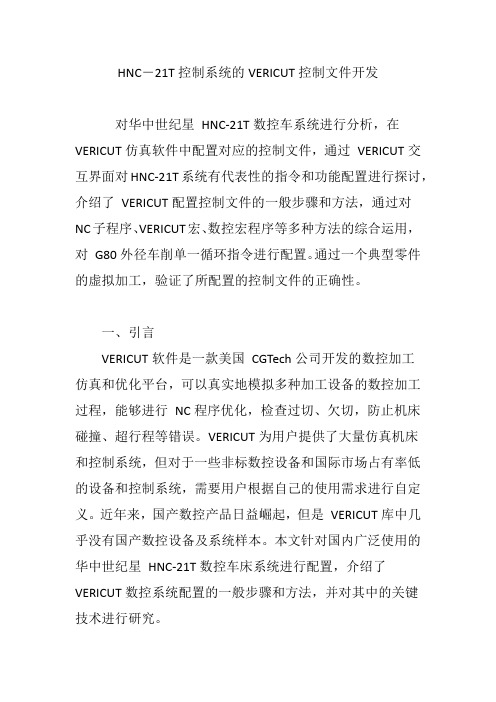
HNC―21T控制系统的VERICUT控制文件开发对华中世纪星HNC-21T数控车系统进行分析,在VERICUT仿真软件中配置对应的控制文件,通过VERICUT交互界面对HNC-21T系统有代表性的指令和功能配置进行探讨,介绍了VERICUT配置控制文件的一般步骤和方法,通过对NC子程序、VERICUT宏、数控宏程序等多种方法的综合运用,对G80外径车削单一循环指令进行配置。
通过一个典型零件的虚拟加工,验证了所配置的控制文件的正确性。
一、引言VERICUT软件是一款美国CGTech公司开发的数控加工仿真和优化平台,可以真实地模拟多种加工设备的数控加工过程,能够进行NC程序优化,检查过切、欠切,防止机床碰撞、超行程等错误。
VERICUT为用户提供了大量仿真机床和控制系统,但对于一些非标数控设备和国际市场占有率低的设备和控制系统,需要用户根据自己的使用需求进行自定义。
近年来,国产数控产品日益崛起,但是VERICUT库中几乎没有国产数控设备及系统样本。
本文针对国内广泛使用的华中世纪星HNC-21T数控车床系统进行配置,介绍了VERICUT数控系统配置的一般步骤和方法,并对其中的关键技术进行研究。
二、VERICUT控制系统在VERICUT中,一个完整的仿真项目由项目文件(*.vcproject)、机床文件(*.mch)、控制文件(*.ctl)、刀具文件(*.tls)及模型文件(*.stl)组成。
其中机床文件包括各种运动轴的配置、夹具和毛坯等,即数控机床硬件;控制文件包含各种指令代码及符号配置,即数控机床控制系统。
VERICUT控制系统是虚拟的控制系统,任务是向VERICUT软件解释机床代码,并控制虚拟机床运动。
用户可以根据自己的需求直接调用VERICUT样本库中已有的控制系统文件,也可以选用VERICUT提供的宏在交互界面中建立新的控制文件。
VERICUT的宏是开发者为了方便用户使用,开发的一些程序块,供用户选择使用,可以用来实现机床的某些动作,也可以配置系统指令。
vericut6中文版教程-通过定制控制文件来输出错误信息
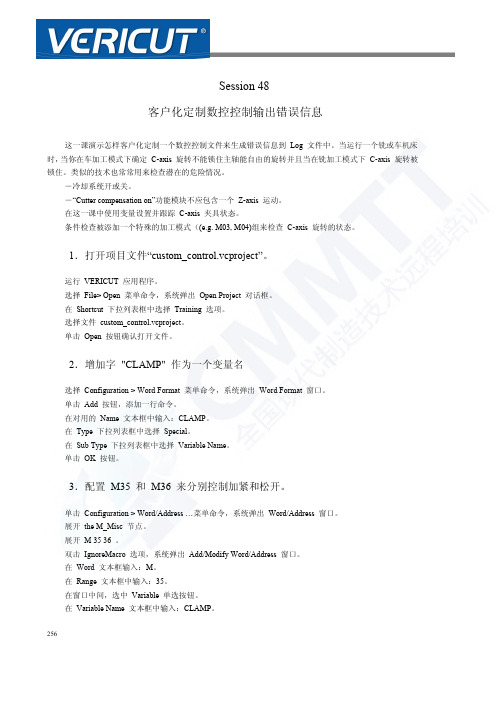
Session 48客户化定制数控控制输出错误信息这一课演示怎样客户化定制一个数控控制文件来生成错误信息到 Log 文件中。
当运行一个铣或车机床时,当你在车加工模式下确定 C-axis 旋转不能锁住主轴能自由的旋转并且当在铣加工模式下 C-axis 旋转被锁住。
类似的技术也常常用来检查潜在的危险情况。
-冷却系统开或关。
-“Cutter compensation on”功能模块不应包含一个 Z-axis 运动。
在这一课中使用变量设置并跟踪 C-axis 夹具状态。
条件检查被添加一个特殊的加工模式((e.g. M03, M04)组来检查 C-axis 旋转的状态。
1.打开项目文件“custom_control.vcproject”。
运行 VERICUT 应用程序。
选择 File> Open 菜单命令,系统弹出 Open Project 对话框。
在 Shortcut 下拉列表框中选择 Training 选项。
选择文件 custom_control.vcproject。
单击 Open 按钮确认打开文件。
2.增加字 "CLAMP" 作为一个变量名选择Configuration > Word Format 菜单命令,系统弹出 Word Format 窗口。
单击 Add 按钮,添加一行命令。
在对用的 Name 文本框中输入:CLAMP。
在 Type 下拉列表框中选择 Special。
在 Sub Type 下拉列表框中选择 Variable Name。
单击 OK 按钮。
3.配置 M35 和 M36 来分别控制加紧和松开。
单击Configuration > Word/Address …菜单命令,系统弹出 Word/Address 窗口。
展开 the M_Misc 节点。
展开M 35 36 。
双击 IgnoreMacro 选项,系统弹出 Add/Modify Word/Address 窗口。
仿真软件VERICUT说明书

VERICUT软件是一个功能强大的NC机 床切削仿真软件,可对APT语言描述的 刀轨文件及UGII后处理出来的G代码等 进行实时仿真。可为用户提供撞刀、过 切及机床各部件之间的碰撞检测等,同 时也为用户提供了刀轨优化的功能。
VERICUT的两个组成部分
VERICUT…部分的概述 Machine Simulation…部分的概述
指定相对应的机床文件
点击刀轨文件对话框的设置(setting…) 出现对话框 可指定相关的 job文件 、 ctl文件、mch文 件及程控方法 (programming method)
指定刀轨方向
在定刀轨方向对话框中用户可指定多个 刀轨方向
刀具控制(Tool control)
操作者可以设置刀具在切削仿真中的显r)
点击ToolsTool manager 用户可以创建一个与NC加工相关的刀具 库 根据实际的 加工情况添加 刀具定义刀具 参数
刀具描述
定义刀具的参数 根据实际情况 定义刀具类型 描述刀具参数 及属性
定义刀柄及刀夹
完整的刀具由以下几部分组成如图: 用户在定义刀具参数的 对话框中输入刀柄及刀 夹的外轮廓坐标点如: PT(0,0)…… NOTE:坐标点至少三个
出现对话框出现对话框可指定相关的可指定相关的jobjob文件文件ctlctl文件文件mchmch文文件及程控方法件及程控方法programmingprogrammingmethodmethod指定刀轨方向指定刀轨方向在定刀轨方向对话框中用户可指定多个在定刀轨方向对话框中用户可指定多个刀轨方向刀轨方向刀具控制刀具控制toolcontroltoolcontrol操作者可以设置刀具在切削仿真中的显示情况及选择刀库刀库管理刀库管理toolmanagertoolmanager点击点击toolstoolstoolmanagertoolmanager用户可以创建一个与用户可以创建一个与ncnc加工相关的刀具加工相关的刀具根据实际的根据实际的加工情况添加加工情况添加刀具定义刀具刀具定义刀具参数参数刀具描述刀具描述定义刀具的参数定义刀具的参数根据实际情况根据实际情况定义刀具类型定义刀具类型描述刀具参数描述刀具参数及属性及属性定义刀柄及刀夹定义刀柄及刀夹完整的刀具由以下几部分组成如图
vericut控制设定
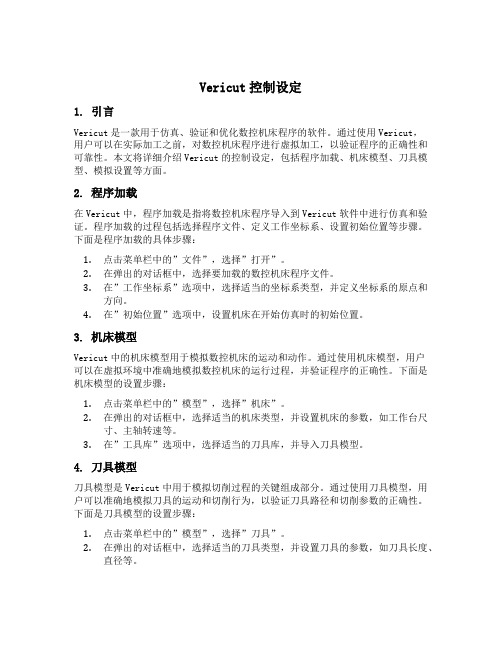
Vericut控制设定1. 引言Vericut是一款用于仿真、验证和优化数控机床程序的软件。
通过使用Vericut,用户可以在实际加工之前,对数控机床程序进行虚拟加工,以验证程序的正确性和可靠性。
本文将详细介绍Vericut的控制设定,包括程序加载、机床模型、刀具模型、模拟设置等方面。
2. 程序加载在Vericut中,程序加载是指将数控机床程序导入到Vericut软件中进行仿真和验证。
程序加载的过程包括选择程序文件、定义工作坐标系、设置初始位置等步骤。
下面是程序加载的具体步骤:1.点击菜单栏中的”文件”,选择”打开”。
2.在弹出的对话框中,选择要加载的数控机床程序文件。
3.在”工作坐标系”选项中,选择适当的坐标系类型,并定义坐标系的原点和方向。
4.在”初始位置”选项中,设置机床在开始仿真时的初始位置。
3. 机床模型Vericut中的机床模型用于模拟数控机床的运动和动作。
通过使用机床模型,用户可以在虚拟环境中准确地模拟数控机床的运行过程,并验证程序的正确性。
下面是机床模型的设置步骤:1.点击菜单栏中的”模型”,选择”机床”。
2.在弹出的对话框中,选择适当的机床类型,并设置机床的参数,如工作台尺寸、主轴转速等。
3.在”工具库”选项中,选择适当的刀具库,并导入刀具模型。
4. 刀具模型刀具模型是Vericut中用于模拟切削过程的关键组成部分。
通过使用刀具模型,用户可以准确地模拟刀具的运动和切削行为,以验证刀具路径和切削参数的正确性。
下面是刀具模型的设置步骤:1.点击菜单栏中的”模型”,选择”刀具”。
2.在弹出的对话框中,选择适当的刀具类型,并设置刀具的参数,如刀具长度、直径等。
3.在”刀具路径”选项中,定义刀具的路径类型和切削参数,如进给速度、切削深度等。
5. 模拟设置模拟设置是Vericut中用于控制仿真过程的重要设置。
通过使用模拟设置,用户可以调整仿真的速度、精度和显示方式,以满足不同的仿真需求。
下面是模拟设置的具体步骤:1.点击菜单栏中的”设置”,选择”模拟”。
HNC-21T控制系统VERICUT控制文件开发
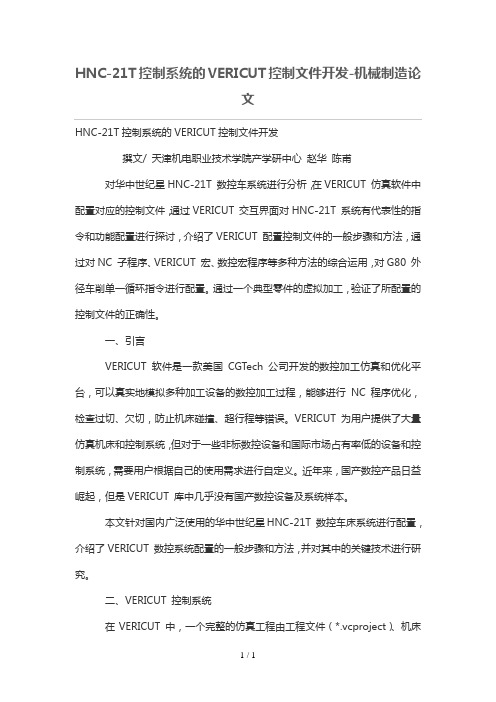
HNC-21T控制系统的VERICUT控制文件开发-机械制造论文HNC-21T控制系统的VERICUT控制文件开发撰文/ 天津机电职业技术学院产学研中心赵华陈甫对华中世纪星HNC-21T 数控车系统进行分析,在VERICUT 仿真软件中配置对应的控制文件,通过VERICUT 交互界面对HNC-21T 系统有代表性的指令和功能配置进行探讨,介绍了VERICUT 配置控制文件的一般步骤和方法,通过对NC 子程序、VERICUT 宏、数控宏程序等多种方法的综合运用,对G80 外径车削单一循环指令进行配置。
通过一个典型零件的虚拟加工,验证了所配置的控制文件的正确性。
一、引言VERICUT 软件是一款美国CGTech 公司开发的数控加工仿真和优化平台,可以真实地模拟多种加工设备的数控加工过程,能够进行NC 程序优化,检查过切、欠切,防止机床碰撞、超行程等错误。
VERICUT 为用户提供了大量仿真机床和控制系统,但对于一些非标数控设备和国际市场占有率低的设备和控制系统,需要用户根据自己的使用需求进行自定义。
近年来,国产数控产品日益崛起,但是VERICUT 库中几乎没有国产数控设备及系统样本。
本文针对国内广泛使用的华中世纪星HNC-21T 数控车床系统进行配置,介绍了VERICUT 数控系统配置的一般步骤和方法,并对其中的关键技术进行研究。
二、VERICUT 控制系统在VERICUT 中,一个完整的仿真工程由工程文件(*.vcproject)、机床文件(*.mch)、控制文件(*.ctl)、刀具文件(*.tls)及模型文件(*.stl)组成。
其中机床文件包括各种运动轴的配置、夹具和毛坯等,即数控机床硬件;控制文件包含各种指令代码及符号配置,即数控机床控制系统。
VERICUT 控制系统是虚拟的控制系统,任务是向VERICUT 软件解释机床代码,并控制虚拟机床运动。
用户可以根据自己的需求直接调用VERICUT 样本库中已有的控制系统文件,也可以选用VERICUT 提供的宏在交互界面中建立新的控制文件。
VERICUT控制文件设置

VERICUT控制文件设置2007年12月05日星期三 22:08控制文件的使用流程参见【转帖】VERICUT软件在FIDIA五轴高速铣的应用一文中第6小节。
不同的机床系统控制器,VERICUT提供对应的控制文件。
例如:如果数控系统采用Fanuc系统控制器,则对应于VERICUT控制文件库中的控制文件generic.ctl,即选择Genericcontrol系统;米克朗系列机床控制系统是海德汉数控系统,对应文件VERICUT自带的标准文件是hei530.ctl等系列。
但是VERICUT提供的标准控制文件里面一些机床特定的指令代码没有包含,对一些特殊的或者高级机床,需要自己添加即机床控制系统文件的定制。
这些指令代码的添加基本是添加一些宏定义。
这些宏定义的说明在西安交通大学出版社李云龙曹岩主编的《数控机床加工仿真系统VERICUT》书中有说明。
对应章节为:6.2机床控制系统6.2.1调用已有的机床控制系统文件6.2.2定制机床控制系统文件6.3机床开发工具箱6.3.1定义解渎数控代码宏6.3.2建立CME文件现举例如下(/jorbin):在五轴加工过程中,由于机床各旋转轴之间存在偏置,或加工原点的定义不在转盘中心,这点经常出现。
此时当NC程序中存在旋转轴的变化,势必引起直线轴真实位置的变化。
解决的方法从NC编程的角度需要进行偏置处理,即通过NC程序把这种偏置量加以补偿,这种方法对编程人员要求比较高而且适用性不广泛。
现在的大多数高档机床都提供一些控制指令在自动进行补偿来解决这个问题。
常见的M114的作用就在编程时不考虑偏置值,而是让机床去自动计算此偏置值引起的直线轴的偏移。
此时如果控制文件没有M114指令,对应的仿真就不会把这种补偿真实的反映出来。
此时需要添加该指令。
在修改控制文件之前,请核对去掉该文件的只读属性。
1 打开配置->文字/地址菜单进行指令控制文件配置修改准备。
2 编辑界面如图所示:3 添加M114指令4 添加第一个宏5 添加第二个宏6 添加第三个变量7 最后完成相关:苏州金和技术论坛VERICUT专业论坛VERICUT界面语言设置【转帖】VERICUT软件在FIDIA五轴高速铣的应用VERICUT机床加工仿真过程场景的建立——组件模型类别:工具/软件 | 添加到搜藏 | 浏览(897) | 评论(1)。
vericut6全中文版教程-如何配置机床刀库

Session 53配置一个带刀库的机床这一课将演示怎样配置一个有自动换刀配置的 VERICUT 机器。
这一课将介绍用户使用刀具库部件和控制刀具更换的子系统。
1. 打开项目文件“tool_chain.vcproject”。
已经配置好的项目文件没有刀具库的功能,传送装置仅仅显示在图形窗口中。
这一课将演示修改传送装置成为有刀具更换功能的刀具库。
运行 VERICUT 应用程序。
选择 File> Open 菜单命令,系统弹出 Open Project 对话框。
在 Shortcut 下拉列表框中选择 Training 选项。
选择文件 tool_chain.vcproject。
单击 Open 按钮确认打开文件,如图 115.1 所示。
选择工具条上按钮设定你的工作路径。
图 115.1 Machine2.定义一个刀具放置链部件。
在主菜单中,选择Configuration > Component Tree ( Or),如图 115.1 所示。
276图 115.1 部件树右击 TC_Carousel ,从系统弹出的快捷菜单中选择Append > Tool Chain 命令。
双击 Tool Chain,系统弹出 Modeling 窗口。
在 Component Attributes 选项卡,在 Machine 选项组右侧单击 Toolchain Parameters 按钮,系统弹出Toolchain 窗口,如图 115.2 所示。
图 115.2 Toolchain注意:传送装置的刀具数量能在 Toolchain 窗口中定义,以及每把刀具之间的距离。
公式在计算器中能被调用来计算刀穴之间输入值的距离。
在 Number of pockets 文本框中输入:10。
在Pocket-to-pocket distance (2 * π * r / 刀穴数)文本框中输入:4.744。
单击 OK 按钮。
2773.定义轮廓给链条部件。
VERICUT 界面及菜单功能
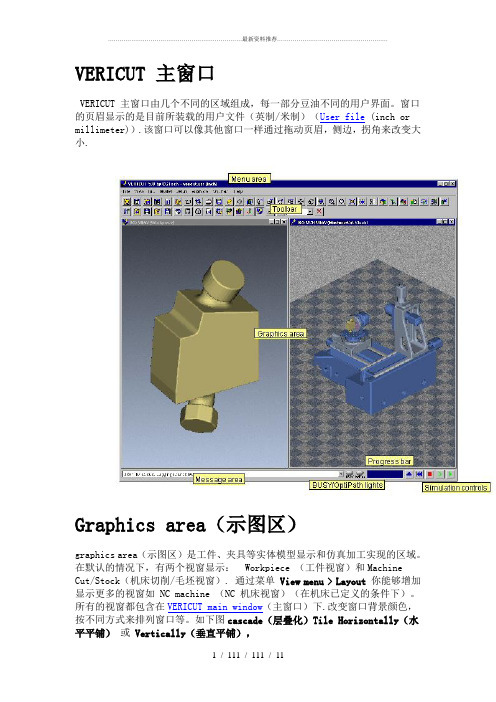
VERICUT 主窗口VERICUT 主窗口由几个不同的区域组成,每一部分豆油不同的用户界面。
窗口的页眉显示的是目前所装载的用户文件(英制/米制)(User file (inch or millimeter)).该窗口可以像其他窗口一样通过拖动页眉,侧边,拐角来改变大小.Graphics area(示图区)graphics area(示图区)是工件、夹具等实体模型显示和仿真加工实现的区域。
在默认的情况下,有两个视窗显示: Workpiece (工件视窗)和MachineCut/Stock(机床切削/毛坯视窗). 通过菜单View menu > Layout你能够增加显示更多的视窗如 NC machine (NC 机床视窗)(在机床已定义的条件下)。
所有的视窗都包含在VERICUT main window(主窗口)下.改变窗口背景颜色,按不同方式来排列窗口等。
如下图cascade(层叠化)Tile Horizontally(水平平铺)或Vertically(垂直平铺),层叠化窗口-水平平铺-垂直平铺-在一个窗口上点击右键可以改变窗口属性,例如:窗口类型,标准建模视窗,背景等等。
在工具条上选择动态或静态查看进行旋转、缩放和模型适度化。
VERICUT 坐标系显示VERICUT使用符合右手定则的笛卡尔坐标系统描述位置和方向。
旋转角度值采用十进制。
从坐标轴的正向一端向原点看,逆时针方向指定为转角的正向;顺时针方向指定为转角的负向。
旋转方向如下一个图所示。
坐标系描述如下: 定义和联系部件与它们的模型间的关系,定义NC 机床和为正确的切削确定刀具轨迹方向。
通过View menu > Axes, 你可以通过坐标系系统中显示的坐标轴符号了解它们的相互关系。
用实线显示的坐标轴是平行与屏幕或指向屏幕外的。
用虚线显示的坐标轴的表示指向屏幕里的。
坐标系和角度•组件坐标系—(XcYcZc)每一个组件都有它自己的坐标系。
vericut中文教程-如何配置自动夹具

Session 51定义移动夹具这一课将演示在 VERICUT 中怎样通过 G 或 M 代码配置动态的移动夹具并加紧部件。
指定的部件移动并一旦接触到别的部件就停止它们是:尾部托盘,支撑架,液压虎钳和夹具。
这一课我们将配置一个可以自动夹紧和松开的虎钳夹。
1.打开项目文件“moving_jaws.vcproject”。
运行 VERICUT 应用程序。
选择 File> Open 菜单命令,系统弹出 Open Project 对话框。
在 Shortcut 下拉列表框中选择 Training 选项。
选择文件 moving_jaws.vcproject。
单击 Open 按钮确认打开文件。
选择工具条上按钮设定你的工作路径。
2.为虎钳夹移动定义一个线性轴。
Attach,从系统弹出的快捷菜单中选择Append > More > V Linear 在 Project tree(项目树)中,右击菜单命令,如图 113.1 所示注意:一个 V 轴被使用,因为 U 轴在机床中已经被使用。
图 113.1 定义 V 轴268右击双击V,从系统弹出的菜单命令中选择 Rename 菜单命令,重命名为:RT_jaws RT_jaws,系统弹出 Modeling 窗口。
Component Attribute 标签中,在 Machine 选项组从 Motion Axis 下拉列表框中选择 X 选项。
单击 OK 按钮。
右击右击右击双击RT_jaws,从系统弹出的菜单命令中选择Attach,从系统弹出的菜单命令中选择Copy 菜单命令。
Paste 菜单命令。
RT_jaws (1),从系统弹出的菜单命令中选择 Rename 菜单命令,重命名为:LF_jaws LF_jaws,系统弹出 Modeling 窗口。
Component Attribute 标签中,在 Machine 选项组从 Motion Axis 下拉列表框中选择 X 选项。
- 1、下载文档前请自行甄别文档内容的完整性,平台不提供额外的编辑、内容补充、找答案等附加服务。
- 2、"仅部分预览"的文档,不可在线预览部分如存在完整性等问题,可反馈申请退款(可完整预览的文档不适用该条件!)。
- 3、如文档侵犯您的权益,请联系客服反馈,我们会尽快为您处理(人工客服工作时间:9:00-18:30)。
VERICUT控制文件设置
2007年12月05日星期三 22:08
控制文件的使用流程参见【转帖】VERICUT软件在FIDIA五轴高速铣的应用一文中第6小节。
不同的机床系统控制器,VERICUT提供对应的控制文件。
例如:
如果数控系统采用Fanuc系统控制器,则对应于VERICUT控制文件库中的控制文件generic.ctl,即选择Genericcontrol系统;
米克朗系列机床控制系统是海德汉数控系统,对应文件VERICUT自带的标准文件是hei530.ctl等系列。
但是VERICUT提供的标准控制文件里面一些机床特定的指令代码没有包含,对一些特殊的或者高级机床,需要自己添加即机床控制系统文件的定制。
这些指令代码的添加基本是添加一些宏定义。
这些宏定义的说
明在西安交通大学出版社李云龙曹岩主编的《数控机床加工仿真系统VERICUT》书中有说明。
对应章节为:
6.2机床控制系统
6.2.1调用已有的机床控制系统文件
6.2.2定制机床控制系统文件
6.3机床开发工具箱
6.3.1定义解渎数控代码宏
6.3.2建立CME文件
现举例如下(/jorbin):
在五轴加工过程中,由于机床各旋转轴之间存在偏置,或加工原点的定义不在转盘中心,这点经常出现。
此时当NC程序中存在旋转轴的变化,势必引起直线轴真实位置的变化。
解决的方法从NC编程的角度需要进行偏置处理,即通过NC
程序把这种偏置量加以补偿,这种方法对编程人员要求比较高而且适用性不广泛。
现在的大多数高档机床都提供一些控制指令在自动进行补偿来解决这个问题。
常见的M114的作用就在编程时不考虑偏置值,而是让机床去自动计算此偏置值引起的直线轴的偏移。
此时如果控制文件没有M114指令,对应的仿真就不会把这种补偿真实的反映出来。
此时需要添加该指令。
在修改控制文件之前,请核对去掉该文件的只读属性。
1 打开配置->文字/地址菜单进行指令控制文件配置修改准备。
2 编辑界面如图所示:
3 添加M114指令
4 添加第一个宏
5 添加第二个宏
6 添加第三个变量
7 最后完成
相关:
苏州金和技术论坛VERICUT专业论坛
VERICUT界面语言设置
【转帖】VERICUT软件在FIDIA五轴高速铣的应用
VERICUT机床加工仿真过程
场景的建立——组件模型
类别:工具/软件 | 添加到搜藏 | 浏览(897) | 评论(1)。
